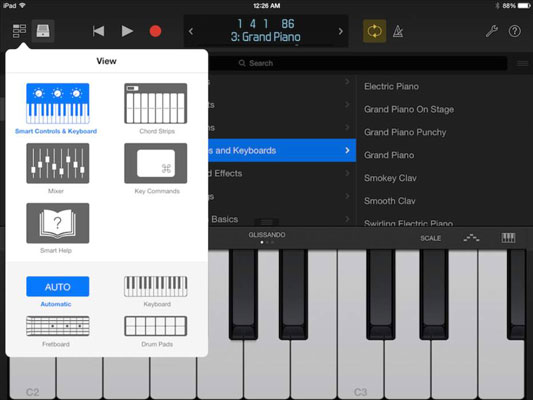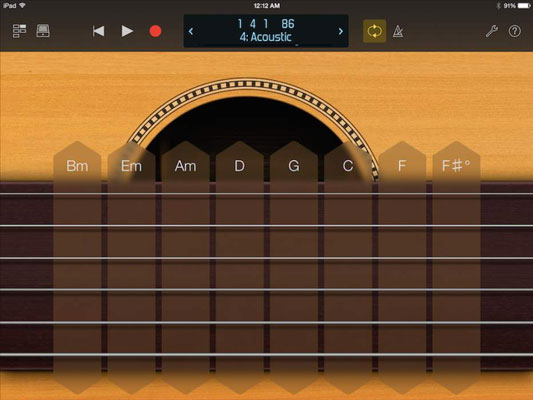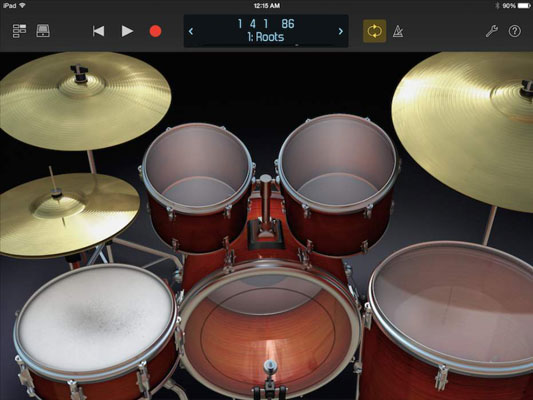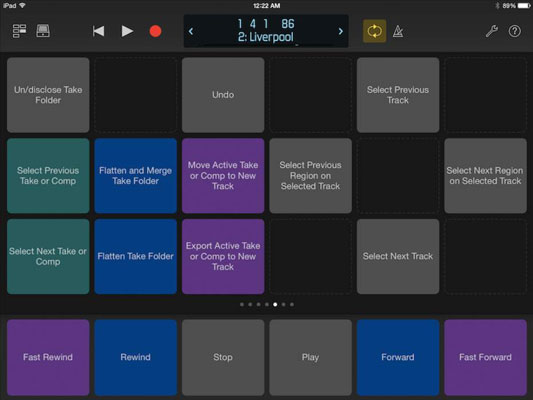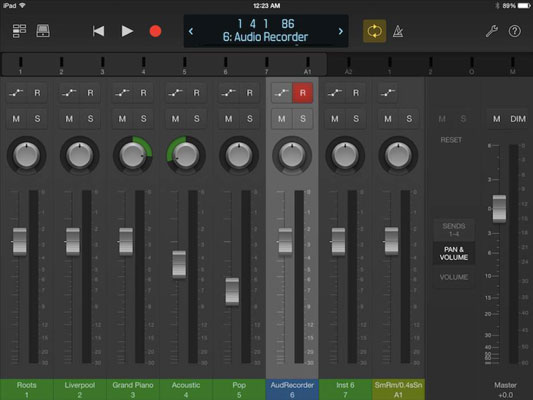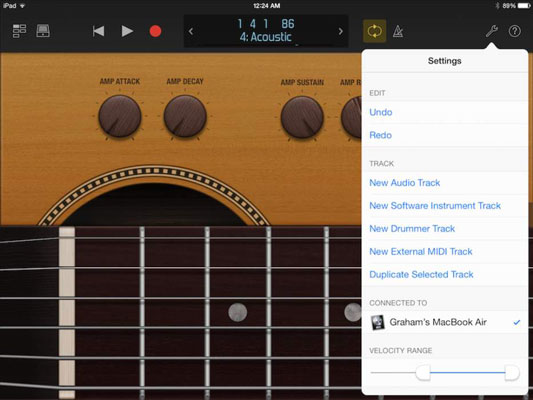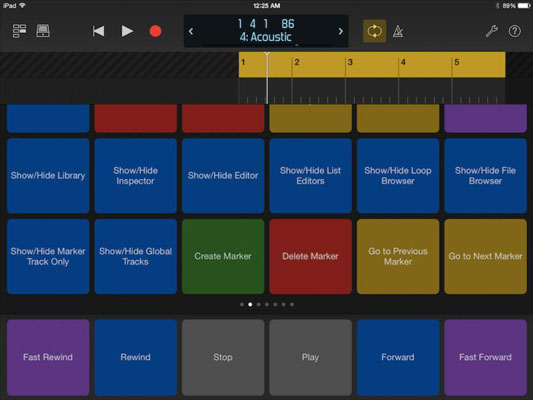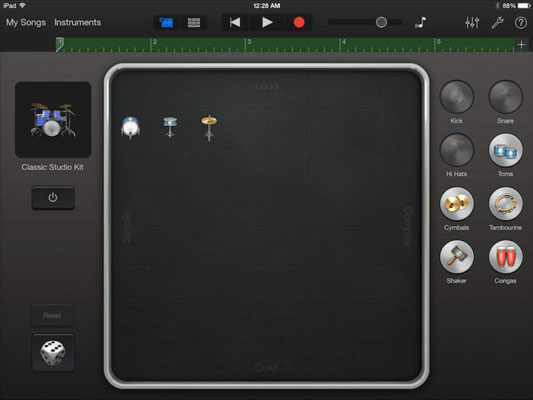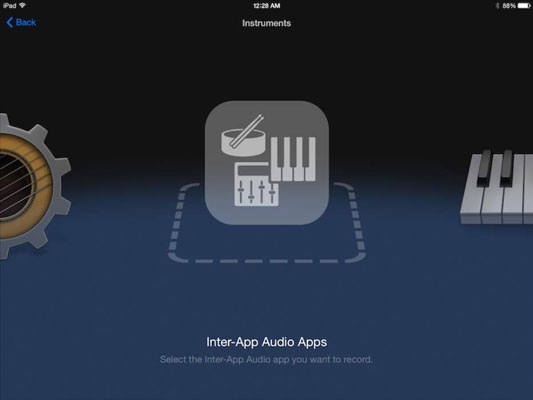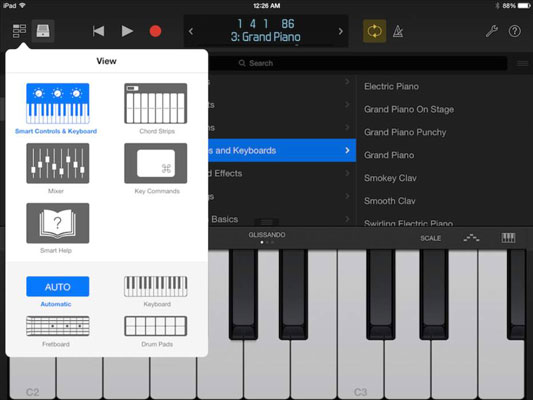
Toca las teclas.
Lo primero que debe verificar en la aplicación Logic Remote es la barra de control en la parte superior de la interfaz. La pantalla central muestra la ubicación del cabezal de reproducción, el nombre de la pista y el número de la pista. Puede navegar por la lista de pistas con las flechas a ambos lados de la pantalla.
Toque el icono de vista para navegar a diferentes vistas, incluidos los instrumentos táctiles, el mezclador, la ayuda inteligente y los comandos de teclado. El menú Ver es dinámico y le ofrece opciones basadas en la pista seleccionada.
Toque el icono de la biblioteca para abrir la biblioteca de parches. Desde el menú Biblioteca de patches, puede acceder a toda su biblioteca de Logic Pro y elegir nuevos patches para la pista seleccionada actualmente. Logic Remote hace todo lo posible para reconocer el instrumento que carga y brindarle las herramientas adecuadas para el trabajo. Los controles inteligentes de Logic Remote le brindan interfaces atractivas que son fáciles de usar y divertidas de jugar.
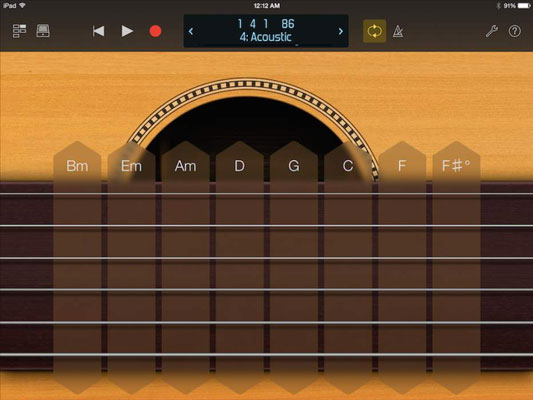
Tocar la guitarra.
Si eres guitarrista, es posible que prefieras tocar todos los instrumentos del software Logic Pro utilizando un diapasón en tu iPad. Si no eres un guitarrista, el diapasón es fácil de aprender (toca los trastes para tocar las notas) y los trastes pueden inspirarte a tocar de manera diferente. Puede arrastrar las cuerdas hacia arriba o hacia abajo para doblar notas, como en una guitarra. También puedes tocar con tiras de acordes.
Para ver las tiras de acordes, toque el icono de vista y elija las tiras de acordes. Toque la parte superior de la tira de acordes para tocar las seis cuerdas a la vez. Puede tocar cualquier cuerda individual para tocarla o deslizar hacia arriba y hacia abajo a lo largo de la tira de acordes para simular el rasgueo.
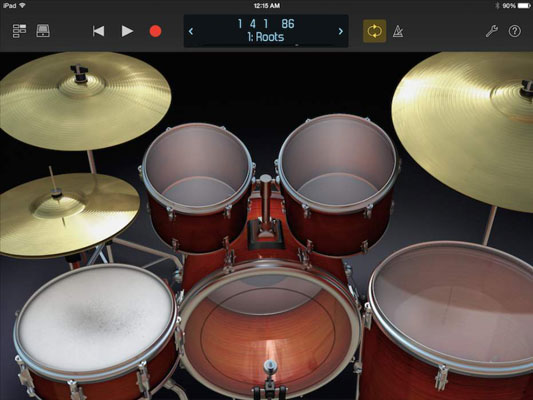
Tocar los tambores.
Logic Remote convierte su iPad en un creador de ritmos fácil de usar. Con una pista Ultrabeat seleccionada, puede ver una pantalla grande de 24 pads de batería. Con una pista de Drum Kit Designer seleccionada, puede elegir la vista de kit. Los tambores son sensibles al tacto. Si toca un tambor con dos dedos, se reproducen notas repetidas (ideal para charles) y, a medida que separa los dedos, el patrón se vuelve más rápido (excelente para redobles de batería).
Tocar los tambores.
Logic Remote convierte su iPad en un creador de ritmos fácil de usar. Con una pista Ultrabeat seleccionada, puede ver una pantalla grande de 24 pads de batería. Con una pista de Drum Kit Designer seleccionada, puede elegir la vista de kit. Los tambores son sensibles al tacto. Si toca un tambor con dos dedos, se reproducen notas repetidas (ideal para charles) y, a medida que separa los dedos, el patrón se vuelve más rápido (excelente para redobles de batería).
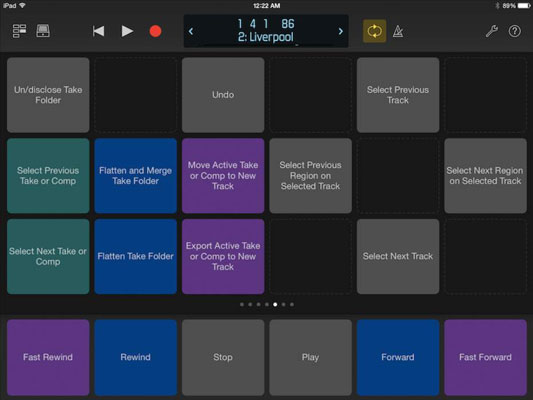
Edita pistas y tu arreglo.
La edición suele estar llena de tareas repetitivas. Cuando se encuentre eligiendo los mismos menús y funciones una y otra vez, abra la vista de comandos de teclado y agregue un comando de teclado personalizado.
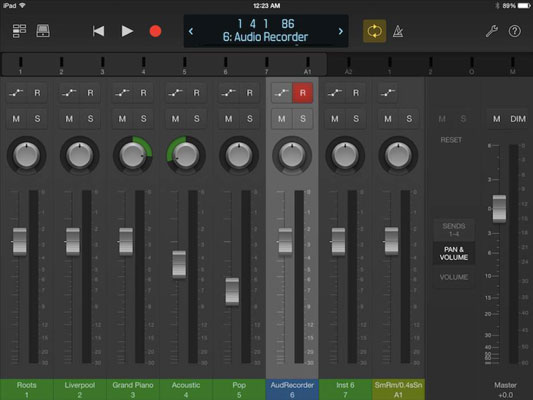
Utilice su consola de mezclas iPad.
Toque el icono de vista y elija el mezclador, que vale el precio total del iPad. El mezclador le muestra los medidores de nivel; iconos para automatización, grabación, silencio y solo; perillas de sartén; faders y los nombres y números de las pistas. Puede deslizar el dedo por los nombres de las pistas o los medidores para mostrar diferentes grupos de faders. Para ver los envíos de efectos en el mezclador, toque el icono Sends 1–4 al lado del fader maestro.
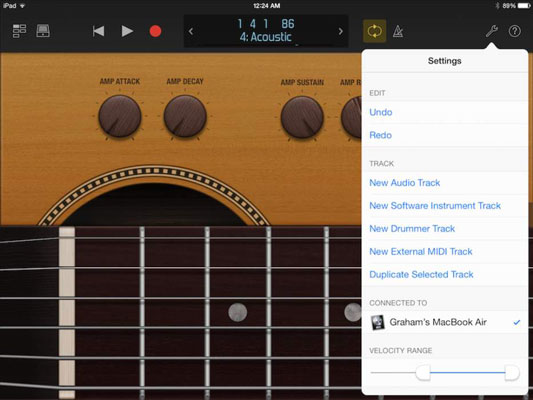
Command Logic Pro.
Toque el icono de configuración para abrir los submenús de edición y seguimiento. En este menú, puede deshacer y rehacer ediciones, crear y duplicar pistas, ajustar el rango de velocidad de los instrumentos táctiles y abrir la Ayuda de Logic Remote.
Command Logic Pro.
Toque el icono de configuración para abrir los submenús de edición y seguimiento. En este menú, puede deshacer y rehacer ediciones, crear y duplicar pistas, ajustar el rango de velocidad de los instrumentos táctiles y abrir la Ayuda de Logic Remote.
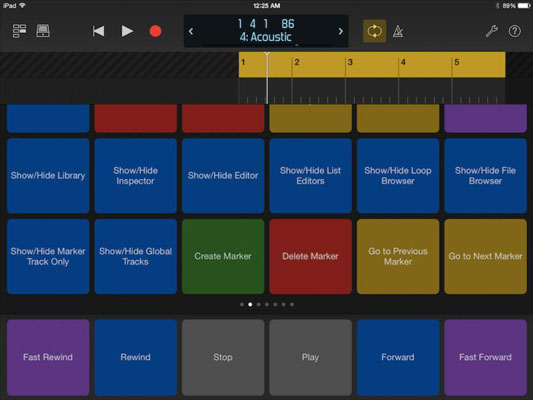
Navega por Logic Pro.
La pantalla de la barra de control muestra la ubicación del cabezal de reproducción en tiempo musical o tiempo de reloj, dependiendo de la configuración general del proyecto. Toque la pantalla de la barra de control y se abrirá una regla debajo de la barra de control. Deslice el dedo hacia la izquierda o hacia la derecha en la regla o en el área de visualización para mover el cabezal de reproducción.
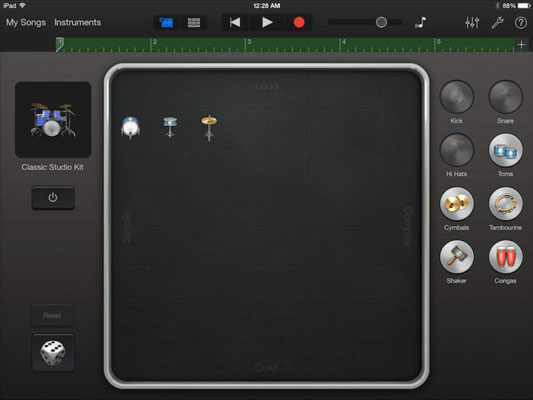
Dibuja canciones con GarageBand.
Puede iniciar cualquier proyecto en GarageBand para iOS (iPhone, iPad o iPod touch), importarlo a GarageBand en su Mac para trabajar un poco más en él y luego importarlo a Logic Pro.
El flujo de trabajo es fluido. Uno de los beneficios de usar las tres aplicaciones es que tiene una versión del proyecto guardada en su dispositivo iOS, en la carpeta de proyectos de GarageBand y en la carpeta de proyectos de Logic Pro. Las copias de seguridad redundantes salvarán el día.
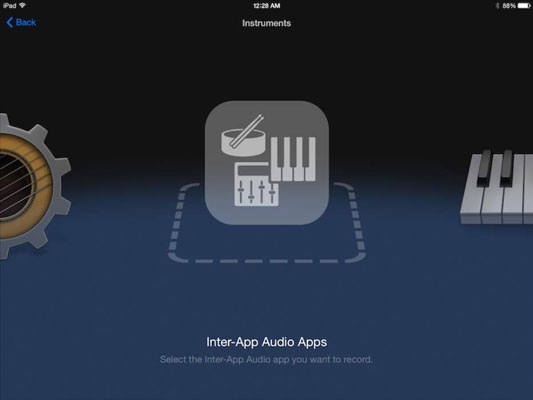
1
Importar audio de iPad.
GarageBand para iOS es capaz de grabar otras aplicaciones de música en su dispositivo a través de Inter-App Audio. Muchas aplicaciones de iOS admiten el protocolo de audio entre aplicaciones. Es una excelente manera de obtener audio de sus sintetizadores y cajas de ritmos de terceros en GarageBand y, eventualmente, en Logic Pro.
También puede utilizar efectos de audio de terceros a través de Inter-App Audio. Algunos simuladores de amplificadores de guitarra con un sonido fantástico se pueden utilizar como efecto en sus pistas de audio. Grabar aplicaciones en GarageBand para iOS y luego importar proyectos a su computadora es una forma simple y efectiva de aprovechar al máximo su iPad, GarageBand y Logic Pro X.